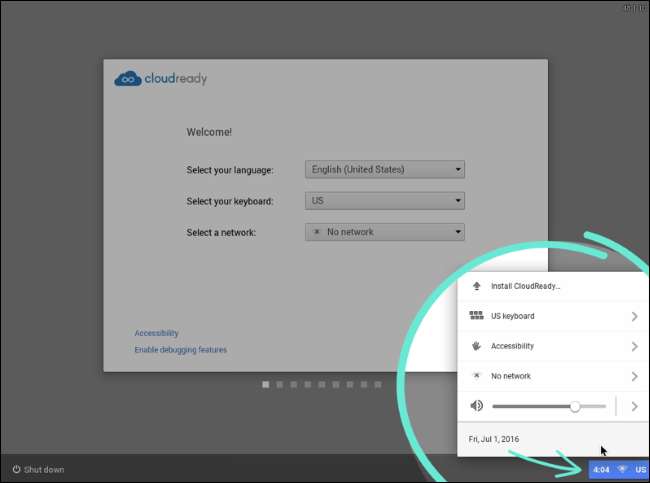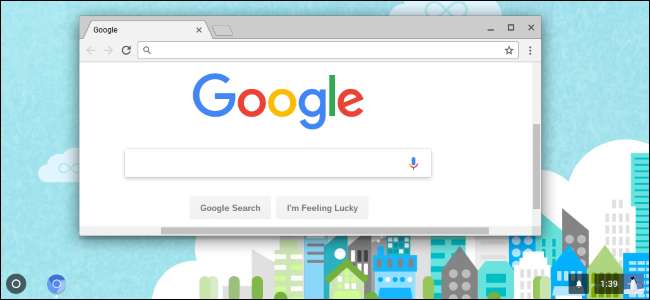
O Google só oferece suporte oficial para a execução do Chrome OS em Chromebooks , mas não deixe que isso o impeça. Você pode colocar a versão de código aberto do Chrome OS em uma unidade USB e inicializá-lo em qualquer computador sem instalá-lo, como faria executar uma distribuição Linux a partir de um drive USB .
Se você deseja apenas testar o Chrome OS, sua melhor aposta é executá-lo em uma máquina virtual. Isso garante que você não terá problemas relacionados ao hardware. Mas esse método permite que você leve a instalação do Chrome OS aonde quer que vá e use-a em outros computadores, o que é bem legal.
O que você precisa saber
RELACIONADOS: Os melhores Chromebooks que você pode comprar, edição de 2017
O Google não oferece oficialmente o Chrome OS em nada além de Chromebooks. No entanto, como o Chrome, o Chrome OS é baseado em um projeto de código aberto chamado Chromium OS .
Uma empresa chamada Neverware pega esse código-fonte aberto e cria um produto chamado Neverware CloudReady. É basicamente apenas o Chromium OS mais alguns recursos de gerenciamento adicionais, e a Neverware vende para escolas e empresas que desejam executar o Chrome OS em seu hardware existente. No entanto, Neverware também oferece uma versão doméstica do CloudReady gratuitamente. É basicamente a versão de código aberto do Chrome OS com algum suporte de hardware adicional e a capacidade de funcionar em quase todos os PCs, em vez de apenas em Chromebooks.
Alguns recursos adicionais, como suporte para aplicativos Android , não estão disponíveis no Chromium OS. Você também pode ter problemas com sites que usam determinados recursos de multimídia ou DRM. Isso não é exatamente o mesmo experiência que você obterá em um Chromebook .
Neverware oferece uma lista de dispositivos oficialmente suportados que foram certificados para funcionar com CloudReady. Não importa se o seu computador não aparece nesta lista - há uma boa chance de que funcione bem também.
Como colocar Neverware CloudReady em uma unidade USB
Você precisará de uma unidade USB de 8 GB ou 16 GB para isso. Não pode ser maior ou menor, de acordo com Neverware.
Baixe o grátis CloudReady Home Edition do site da Neverware. A versão de 64 bits deve funcionar na maioria dos computadores, embora computadores muito mais antigos suportem apenas a versão de 32 bits. Se você não tiver certeza de qual usar, escolha a edição de 64 bits.
Extraia o arquivo .bin baixado do arquivo .zip. No Windows, você pode simplesmente clicar duas vezes no arquivo .zip para abri-lo e, em seguida, arrastar e soltar o arquivo .bin dentro dele para outra pasta.
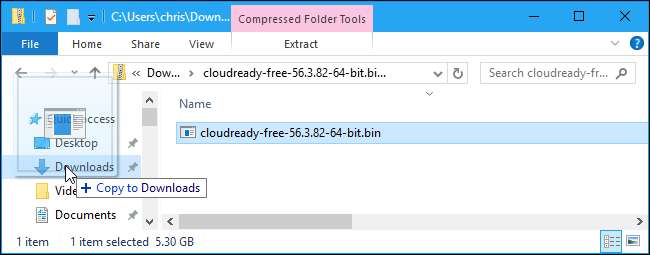
Em seguida, instale o Utilitário de recuperação do Chromebook no Chrome em um PC Windows, Mac ou Chromebook ao qual você tenha acesso. Este utilitário oficial fornecido pelo Google criará sua unidade USB inicializável.
Inicie o aplicativo Utilitário de recuperação do Chromebook depois de instalado. Ele aparecerá no menu Iniciar e no
chrome: // apps
página no Chrome.
Clique no ícone de engrenagem no canto superior direito da janela do Utilitário de recuperação do Chromebook e selecione “Usar imagem local”.
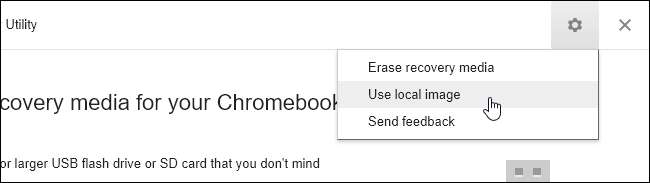
Navegue até o arquivo CloudReady .bin que você acabou de baixar e extrair.
Quando solicitado, insira a unidade USB que você escolheu usar em seu computador e selecione-a na caixa que aparece.
Atenção : O conteúdo da unidade USB será apagado. Certifique-se de fazer backup de todos os arquivos importantes primeiro.
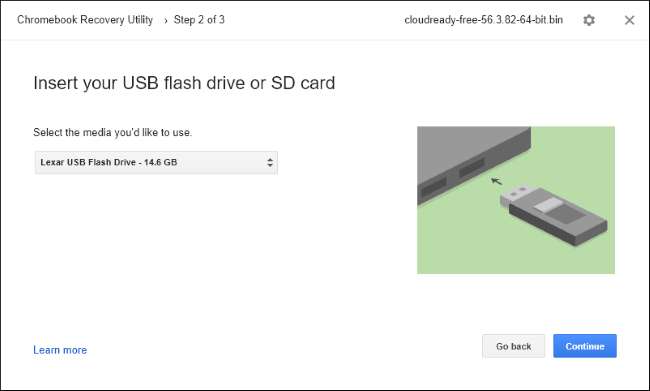
Clique no utilitário e clique em “Criar agora” para criar sua unidade USB inicializável. Quando terminar, você verá uma mensagem dizendo que sua mídia de recuperação está pronta. Isso significa que sua unidade USB Neverware CloudReady inicializável agora está pronta para uso.
A unidade USB resultante pode ser usada em qualquer computador, portanto, você pode levá-la com você e inicializá-la onde quiser.
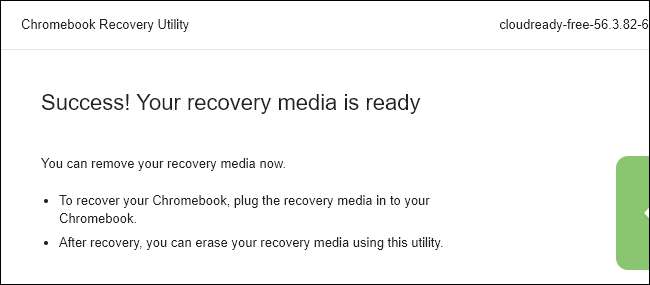
Como inicializar sua unidade USB e usar o Chrome OS
RELACIONADOS: Como inicializar o computador a partir de um disco ou unidade USB
Agora você pode inicializar a partir da unidade USB como faria com qualquer outro dispositivo removível. Em um cenário simples, você pode apenas precisar inserir a unidade USB em um computador, reiniciar o computador e ele inicializará a partir da unidade USB. Em outros cenários, pode ser necessário modifique sua ordem de inicialização ou use um menu de inicialização para selecionar a unidade USB. Em PCs mais novos que vêm com a inicialização segura habilitada, você pode precisar desabilitar inicialização segura para inicializar o Neverware CloudReady.
Quando ele for inicializado, você verá a tela de boas-vindas do Chrome OS usual com um logotipo “CloudReady”. Selecione seu idioma e rede para continuar.
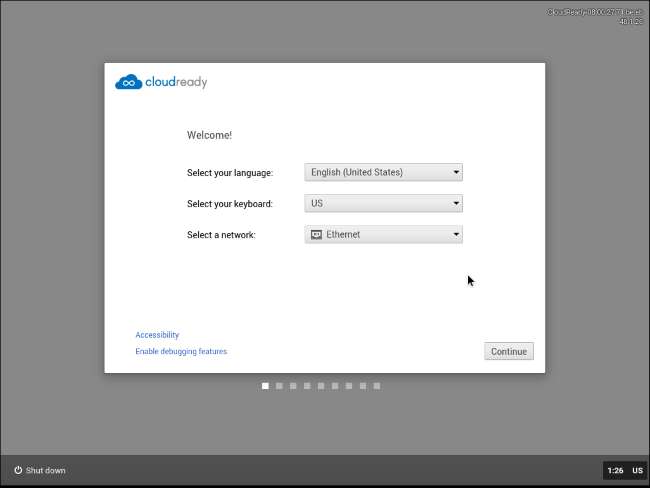
Depois de fazer isso, você verá a tela de login do Chrome OS, onde poderá fazer login com uma conta do Google e, posteriormente, terá acesso à área de trabalho do Chrome OS. Sinta-se à vontade para usar tudo que quiser e, quando terminar, basta desligar o computador e puxar o drive USB.
Observe que, embora você obtenha atualizações para Neverware CloudReady se instalá-lo em seu computador, o sistema operacional não se atualizará se você instalá-lo em uma unidade USB. Se quiser atualizar sua unidade Neverware CloudReady USB para a versão com o código do Chromium OS mais recente no futuro, você precisará repetir o processo acima, baixando a imagem mais recente do site da Neverware e usando o Utilitário de recuperação do Chromebook para copiá-la para sua unidade USB.

Se você realmente deseja instalar o Neverware CloudReady em seu computador em vez de usá-lo em um ambiente USB ativo, clique na bandeja no canto inferior direito da tela e selecione “Instalar CloudReady”. No entanto, isso só é necessário se você deseja instalar o sistema operacional em seu computador - você pode usar o CloudReady o quanto quiser da unidade USB.
Consulte o oficial Guia de instalação Neverware CloudReady para obter informações mais detalhadas, se necessário.